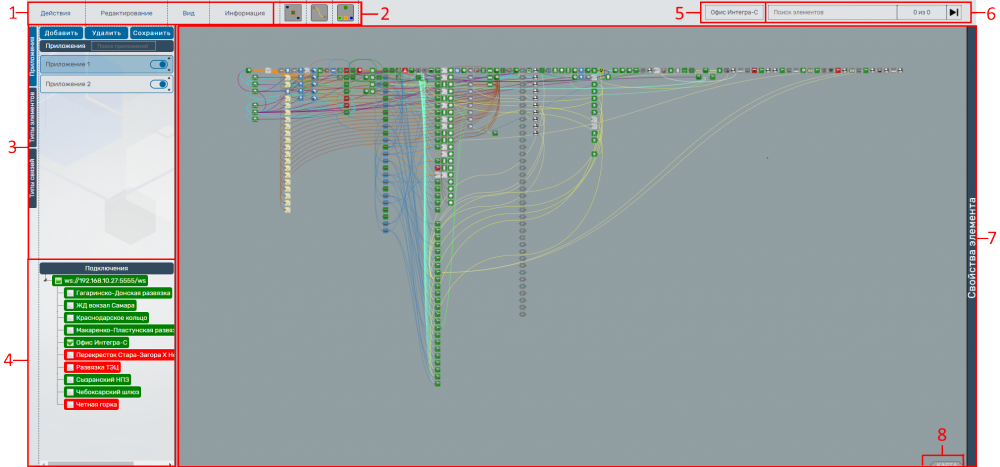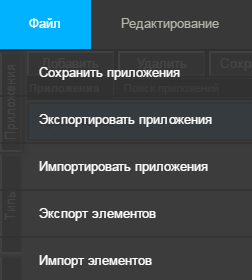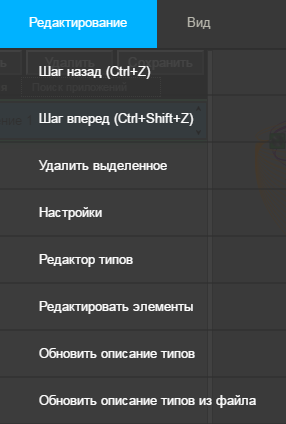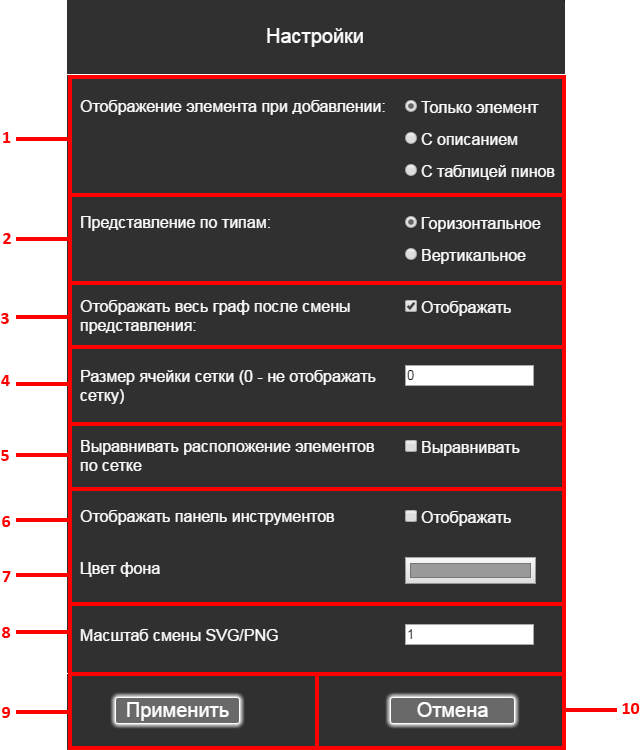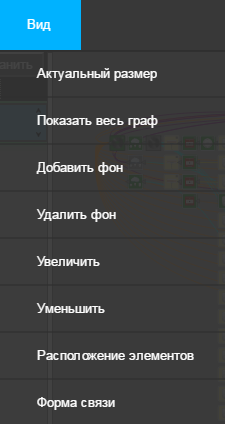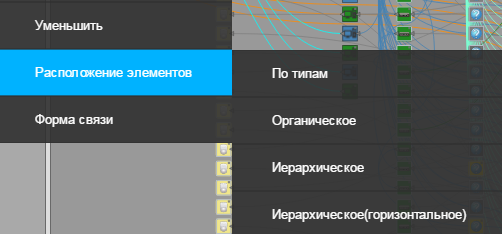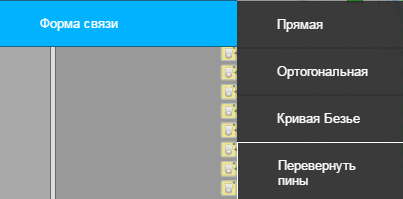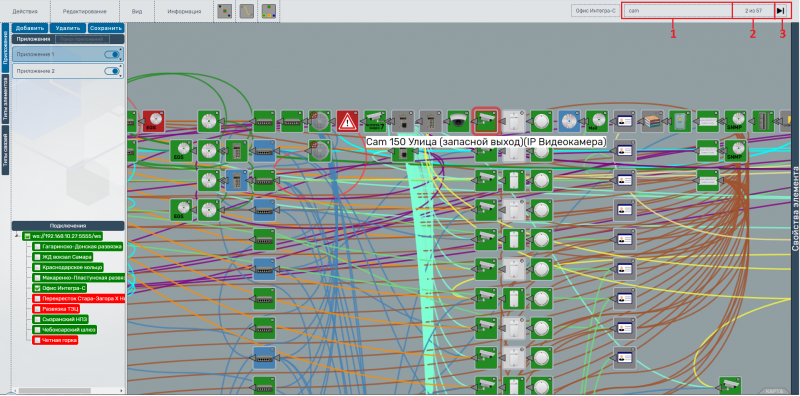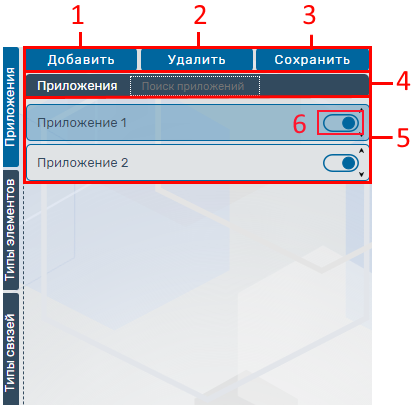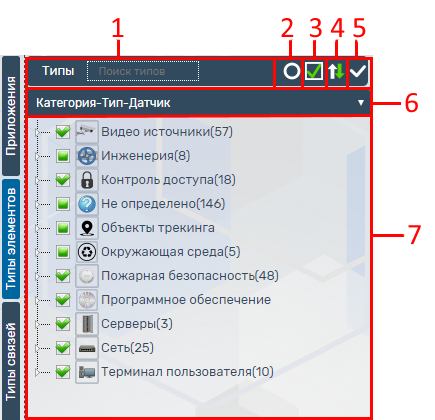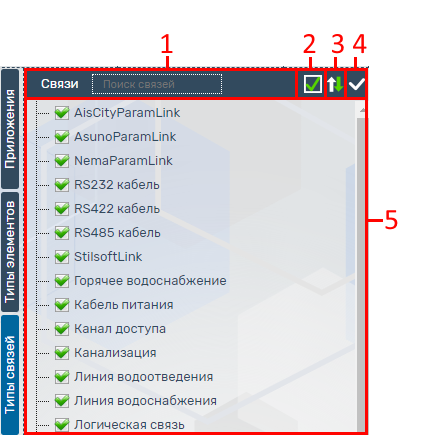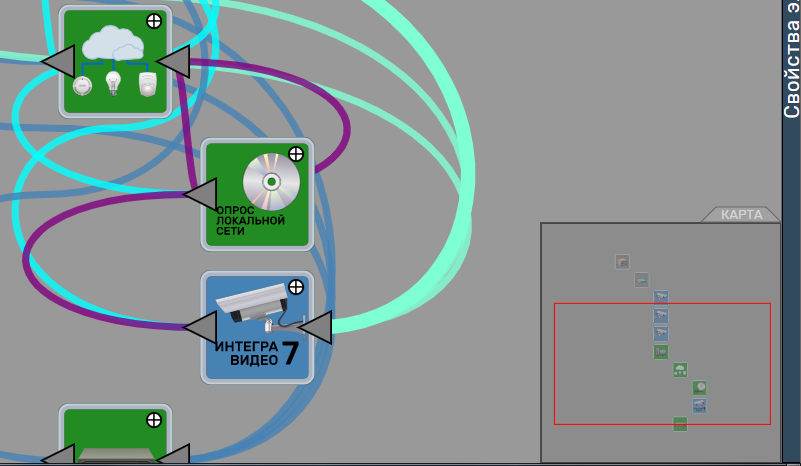Интерфейс SCADA
Материал из Integra-S Wiki
- Главное меню, содержит вкладки «Файл», «Редактирование», «Вид».
- Область поиска добавленных элементов на схеме.
- Область списка связей, типов и приложений.
- Основная рабочая область.
- Карта.
- Поле названия базы.
Содержание
Главное меню
Главное меню состоит из вкладок «Файл», «Редактирование», «Вид».
Меню «Файл»
Содержит кнопку «Сохранить приложения», которая позволяет сохранить созданное пользователем приложение.
Сохранить приложения
Экспортировать приложения
Импортировать приложения
Экспорт элементов
Импорт элементов
Вкладка «Редактирование».
- «Шаг назад (Ctrl+Z)» - При нажатии позволяет отменить последнее действие на один шаг.
- «Шаг вперед (Ctrl+Shift+Z)» - При нажатии позволяет вернуться к исходному действию на один шаг.
- «Экспорт» - При нажатии экспортирует в текстовый файл информацию о расположении расставленных на схеме типов и связей.
- «Импорт» - При нажатии импортирует файл с информацией о расположении расставленных на схеме типов и связей в базу.
- «Удалить выделенное» - При нажатии удаляет все выделенные элементы.
«Настройки»
- «Отображение элемента при добавлении» - Позволяет добавлять только элемент, элемент с уже открытым описанием и элемент с открытым описанием и таблицей пинов.
- «Представление по типам» - При выстраивании элементов по типам, позволяет представлять их в горизонтальном или вертикальном виде.
- «Отображать весь граф после смены представления» - При установленном флажке отображает весь граф после смены представления.
- «Размер ячейки сетки» - Устанавливается размер сетки на основной рабочей области, значение «0» в поле, сетку не отображает.
- «Выравнивать расположение элементов по сетке» - При установленном флажке выравнивает все элементы по установленной сетке.
- «Отображать панель инструментов» - Отображает панель инструментов, содержащую «Вкл./Выкл. Подсветку соседних элементов», «Формы связи», «Авторасстановка элементов».
- «Цвет фона» - Изменяет цвет фона основной рабочей области.
Вкладка «Вид»
- «Актуальный размер» - При нажатии приводит вид на граф в более распознаваемый.
- «Показать весь граф» - При нажатии приводит общий вид на граф.
- «Добавить фон» - Позволяет пользователю добавить картинку как фон для основной рабочей области.
- «Удалить фон» - Позволяет удалить созданный пользователем фон.
- «Увеличить» - Приближает вид к графу.
- «Уменьшить» - Отдаляет вид от графа.
«Расположение элементов»
- «По типам» - При нажатии расположение элементов на схеме осуществляется по типам.
- «Органическое» - При нажатии расположение элементов на схеме осуществляется органически.
- «Иерархическое» - При нажатии расположение элементов на схеме осуществляется иерархически.
- «Иерархическое (горизонтальное)» - При нажатии расположение элементов на схеме осуществляется иерархически (горизонтально).
«Форма связи»
- «Прямая» - Связи строятся при помощи прямой.
- «Ортогональная» - Связи строятся ортогональным образом.
- «Кривая Безье» - Связи строятся при помощи Кривой Безье.
- «Перевернуть пины» - При нажатии переворачивает пины.
Область поиска добавленных элементов на схеме
- Поле ввода запроса для поиска.
- Количество найденных элементов.
- Старт поиска.
Область списка связей, типов и приложений
состоит из вкладок «Приложения», «Типы», «Связи».
Вкладка «Приложения».
- Кнопка «Добавить» - Создает новое приложение.
- Кнопка «Удалить» - Удаляет приложение.
- Кнопка «Сохранить» - Сохраняет приложение.
- Область поиска приложений из списка.
- Список созданные приложений.
Вкладка «Типы».
- Область поиска типов в списке.
- Кнопка «Инверсия выбора».
- Кнопка «Выбрать все».
- Список типов.
Вкладка «Связи».
- Область поиска связей в списке.
- Кнопка «Инверсия выбора».
- Кнопка «Выбрать все».
- Список связей.
Карта.
Кнопка «MAP» раскрывает карту схемы объекта и отмечает красной рамкой ваше местонахождение на графе для удобства перемещения.